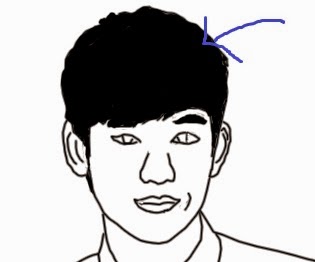Selamat pagi kawan-kawan, sebelum berangkat kuliah saya pengen share sedikit tutorial tentang bagaimana cara mendownload video tanpa menggunakan software seperti IDM da sejenisnya. Nah bagi temen-temen yang senang mendownload video ada baiknya menyimak tutorial sederhana ini, kita langsung aja mulai cekidot :
syarat-syarat :
- Koneksi Internet Lancar/kenceng (pastinya syarat mutlak )
-situs yang menyediakan layanan video pastinya teman2 sudah tau yaitu youtube atau bs juga video dri FB
- step pertama buka situs en.savefrom.net tampilannya seperti dibawah ini dan di situs ini kita bisa mendownload berbagai macam format video, serta dari berbagai situs


- langkah kedua buka situs youtube.com kemudian cari video yg akan di download atau bisa juga video dari FB
- copy Url video atau video yang langsung tampil dihalaman depan tanpa membuka videonya tinggal klik kanan copy link location, demikia juga di FB sama caranya
- selanjutnya ballik lagi ke situs en.savefrom.net kemudian Paste kan alamat url yang sudah di copy tadi ke kotak URL seperti dibawah ini kemudian kllik tombol download yang ada di sebelah kanan
- tinggal pilih format video yang akan didownload
- tunggu hingga muncul kotak dialogue download browser kita kemudian klik OK,, atau misalkan teman2 sudah punya IDM otomatis kotak dialogue download akan muncul tinggal klik "download video from this page"
cuma itu langkah-langkah yang kita butuhkan, selamat mendowload semoga bermanfaat